কিভাবে একটি টিভি একটি কম্পিউটার মাউস সংযোগ করতে?

আধুনিক টেলিভিশন রিসিভারগুলি পূর্ববর্তী মডেলগুলির থেকে উল্লেখযোগ্যভাবে পৃথক ফাংশনগুলির একটি বৃহৎ সেট, সেইসাথে উন্নত ছবি এবং শব্দের গুণমানে। নতুন টিভিগুলি কম্পিউটারের মতো, বিশেষ করে ওয়ার্ল্ড ওয়াইড ওয়েবে সংযোগ করার পরে৷ পাশাপাশি উদ্ভাবনী সরঞ্জামগুলি বহিরাগত মিডিয়া থেকে ডেটা পড়তে, মোবাইল ডিভাইসের সাথে সিঙ্ক্রোনাইজ এবং অন্যান্য কাজের জন্য ব্যবহৃত হয়। ব্যবহারকারীদের মাল্টিটাস্কিং সরঞ্জামগুলি পরিচালনা করা সুবিধাজনক করতে, সহজ এবং স্বজ্ঞাত নিয়ন্ত্রণের জন্য কম্পিউটার মাউসের মতো অতিরিক্ত ডিভাইসগুলি সংযুক্ত করা সম্ভব।


বিশেষত্ব
আধুনিক টিভিগুলির ফাংশনগুলিকে আরামদায়কভাবে নিয়ন্ত্রণ করতে, নির্মাতারা একটি আদর্শ কম্পিউটার মাউস ব্যবহার করার পরামর্শ দেন। স্মার্ট টিভির মাধ্যমে ইন্টারনেট অ্যাক্সেস করার সময় এটি বিশেষভাবে কার্যকর হবে। নির্মাতারা মাউস মডেলের উপর নির্ভর করে বাহ্যিক গ্যাজেটগুলিকে সংযুক্ত করার জন্য বেশ কয়েকটি বিকল্প সরবরাহ করেছে। আপনি স্মার্ট টিভিতে তারযুক্ত এবং বেতার উভয় ডিভাইস সংযোগ করতে পারেন।
ইনপুট ডিভাইসগুলি প্রায়শই ব্যবহারকারীদের দ্বারা ব্যবহৃত হয় যারা দীর্ঘদিন ধরে কম্পিউটার ব্যবহার করছেন এবং কীবোর্ড এবং মাউস ব্যবহারে অভ্যস্ত। একটি নিয়ম হিসাবে, সংযোগ প্রক্রিয়া প্রথমবার থেকে খুব সহজ এবং পরিষ্কার।
এটি একটি নিয়মিত বাজেট মাউস বা একটি ব্যয়বহুল গেমিং মডেল, সঠিক জোড়া সহ, ডিভাইসটি মসৃণভাবে এবং বাধা ছাড়াই কাজ করবে।

বেশিরভাগ ক্ষেত্রে, একটি কম্পিউটার মাউস একটি ওয়েব ব্রাউজারে কাজ করার জন্য একটি আধুনিক টিভির সাথে সংযুক্ত থাকে (ওয়ার্ল্ড ওয়াইড ওয়েব অ্যাক্সেস করার জন্য একটি প্রোগ্রাম)। এটির সাহায্যে, সাইটগুলি অন্বেষণ করা, অ্যাপ্লিকেশনগুলি ডাউনলোড করা এবং অন্যান্য ক্রিয়া সম্পাদন করা অনেক বেশি সুবিধাজনক।
রিমোট কন্ট্রোলের বিপরীতে, একটি মাউস ব্যবহারকারীকে দ্রুত পৃষ্ঠার চারপাশে সরানোর অনুমতি দেয়। একটি অতিরিক্ত ইনপুট ডিভাইস শুধুমাত্র ইন্টারনেট পরিদর্শন করার সময়ই নয়, অন্যান্য স্মার্ট টিভি বৈশিষ্ট্যগুলিকে নিয়ন্ত্রণ করতেও ব্যবহার করা যেতে পারে, উদাহরণস্বরূপ, উপলব্ধ টিভি চ্যানেলগুলির একটি তালিকা দেখার সময়৷
এটা যে মূল্য স্মার্ট টিভি ব্রাউজারে নিয়ন্ত্রণ প্রক্রিয়া এবং ইন্টারফেস পিসির মতোই, তাই অভিজ্ঞ কম্পিউটার ব্যবহারকারীরা দ্রুত তাদের পথ খুঁজে পাবে. একটি চ্যানেল দেখার সময়, আপনি টিভি মেনু খুলতে বা অন্য কোনও কাজ করতে মাউস ব্যবহার করতে পারেন।

সংযোগ
ব্যবহারকারীর কাছে বিভিন্ন উপায় রয়েছে যার মাধ্যমে একটি কম্পিউটার মাউসকে একটি টিভিতে সংযুক্ত করা সম্ভব। আপনি শুরু করার আগে, আপনাকে এই পদ্ধতির মূল বিষয়গুলির সাথে নিজেকে পরিচিত করতে হবে। অন্যথায়, অপারেশন চলাকালীন সমস্যা হতে পারে।
প্রথমে আপনাকে টিভিটি সাবধানে পরিদর্শন করতে হবে এবং একটি কম্পিউটার মাউস সংযোগ করার জন্য প্রয়োজনীয় USB সংযোগকারীটি খুঁজে বের করতে হবে। একটি নিয়ম হিসাবে, এটি পিছনে অবস্থিত। পোর্টে সংযুক্ত ডিভাইসের প্লাগ ঢোকান। সংযুক্ত হলে, একটি স্বয়ংক্রিয় সংযোগ ঘটতে হবে।
টিভি রিসিভার ব্যবহারকারীকে একটি বিশেষ সংকেত দিয়ে অবহিত করবে যে একটি বহিরাগত গ্যাজেট সংযুক্ত রয়েছে। এর পরে, মাউস ব্যবহারের জন্য প্রস্তুত বলে মনে করা হয়।

কিছু ক্ষেত্রে, নতুন ডিভাইস সামঞ্জস্য করার প্রয়োজন হতে পারে।এটি করতে, টিভিতে "মেনু" খুলুন, তারপরে "সিস্টেম" ট্যাবে যান এবং "ডিভাইস ম্যানেজার" আইটেমটি নির্বাচন করুন। যে তালিকাটি খোলে, ব্যবহারকারী প্রয়োজনীয় পরামিতি সেট করে।
একটি স্মার্ট টিভিতে ডিভাইস ম্যানেজারের খুব বেশি কার্যকারিতা নেই। সংযুক্ত গ্যাজেটগুলির দ্রুত সমন্বয়ের জন্য এটিতে অন্তর্নির্মিত সেটিংসের একটি মানক সেট রয়েছে।
সাধারণত, সিস্টেম নিম্নলিখিত বিকল্পগুলি অফার করবে:
- কার্সারের আকার পরিবর্তন করুন (স্ক্রীনে পয়েন্টার);
- তীর সরানোর গতি সেট করুন;
- প্রাথমিক মাউস বোতামটি ডান বা বাম বোতামে বরাদ্দ করে পরিবর্তন করুন।
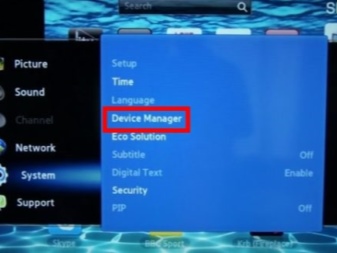
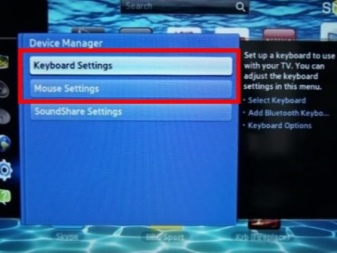
নতুন হার্ডওয়্যার সেট আপ করতে কয়েক মিনিট সময় লাগবে। পরিবর্তন করার পরে আপনার সেটিংস সংরক্ষণ করতে ভুলবেন না.
তারযুক্ত ইঁদুর
একটি তারযুক্ত কম্পিউটার মাউস ব্যবহার করার সময়, আপনাকে কেবল এটিকে প্রয়োজনীয় USB সংযোগকারীর সাথে সংযুক্ত করতে হবে, সংযোগ সংকেতের জন্য অপেক্ষা করতে হবে এবং আপনি সরঞ্জামগুলি ব্যবহার করতে পারেন।
স্মার্ট টিভি স্বাধীনভাবে গ্যাজেট কাজ করার জন্য প্রয়োজনীয় সফ্টওয়্যার ইনস্টল করে। যদি কিছু না ঘটে, এবং টিভি রিসিভার সংযোগ করার পরে মাউস দেখতে পায় না, কৌশলটি বেমানান। এই ক্ষেত্রে, আপনাকে অন্য নির্মাতার থেকে একটি ডিভাইস কিনতে হবে এবং আবার সিঙ্ক্রোনাইজেশন করতে হবে।

তারবিহীন মাউস
অনেক ব্যবহারকারী যারা ব্যবহারিকতাকে গুরুত্ব দেয় এমন বেতার ডিভাইস পছন্দ করে যা তারের ব্যবহার ছাড়াই দূর থেকে কাজ করে। সংযোগটি ব্লুটুথ প্রোটোকলের মাধ্যমে সঞ্চালিত হয়। কম্পিউটার মাউস থেকে সংকেত বিল্ট-ইন টিভি মডিউল দ্বারা বাছাই করা হয়।
এই জাতীয় সরঞ্জামগুলিকে সংযুক্ত করার প্রক্রিয়াটিও বিশেষভাবে কঠিন নয়। প্রথমে আপনাকে USB পোর্টে একটি বিশেষ অ্যাডাপ্টার (যা মাউসের সাথে আসে) সন্নিবেশ করতে হবে। লিভারটিকে অন অবস্থানে সরিয়ে ইনপুট ডিভাইসটি চালু করার পরে।পেয়ারিং স্বয়ংক্রিয়ভাবে সঞ্চালিত হয়. যদি তা না হয়, টিভিতে ব্লুটুথ মডিউল সক্ষম কিনা তা পরীক্ষা করুন৷
মনে রাখবেন যে ওয়্যারলেস ডিভাইসগুলি ব্যাটারিতে চলে যা পর্যায়ক্রমে পরিবর্তন করা প্রয়োজন।


অ্যারোমিশ
এই ধরনের গ্যাজেটগুলিকে ডিভাইসের বাজারে একটি নতুনত্ব হিসাবে বিবেচনা করা হয়, যখন অনেক ক্রেতা তাদের ব্যবহারিকতা এবং সুবিধার জন্য অত্যন্ত প্রশংসা করেন। তাদের প্রধান বৈশিষ্ট্য হল যে পয়েন্টার হাতের সাহায্যে সরানো হয়। অন্তর্নির্মিত গাইরো সেন্সর ব্যবহারকারীর অঙ্গভঙ্গি পড়ে এবং কার্সারকে সরিয়ে দেয়।
একটি এয়ার মাউসের সাহায্যে, আপনি যে কোনও অবস্থানে সরঞ্জাম নিয়ন্ত্রণ করতে পারেন - শুয়ে বা বসে। এই ধরনের একটি মডেল "স্মার্ট" টেলিভিশনের ফাংশন নিয়ন্ত্রণের জন্য দুর্দান্ত, তবে একটি কম্পিউটারের জন্য এটি সম্পূর্ণ অনুপযুক্ত।
সংযোগ একটি USB রিসিভার মাধ্যমে একটি বেতার ডিভাইস ব্যবহার করার সময় একই. আরও, সিস্টেম স্বয়ংক্রিয়ভাবে কাজের জন্য প্রয়োজনীয় সফ্টওয়্যার ইনস্টল করে।

সম্ভাব্য সমস্যা
কিছু ক্ষেত্রে, টিভি রিসিভার নতুন ডিভাইস দেখতে নাও পারে। এই ক্ষেত্রে, টিভির জন্য নির্দেশাবলী সাবধানে অধ্যয়ন করার সুপারিশ করা হয়। এটি একটি নির্দিষ্ট মডেলের অপারেশন সেটিংস এবং বৈশিষ্ট্য নির্দেশ করা উচিত। কিছু টিভি শুধুমাত্র নির্দিষ্ট নির্মাতাদের ডিভাইসের সাথে সামঞ্জস্যপূর্ণ। এই ক্ষেত্রে, আপনি একটি নতুন ইনপুট ডিভাইসের সাথে সামঞ্জস্য সমস্যা সমাধান করতে পারেন।
টিভি রিসিভার মাউস দেখতে না পাওয়ার আরেকটি কারণ হল একটি পুরানো ডিভাইস মডেলের ব্যবহার। টিভি পুরানো সফ্টওয়্যার লোড করে না, তাই এটি একটি বহিরাগত গ্যাজেট সনাক্ত করতে পারে না।
আপনি একটি অতিরিক্ত বাহ্যিক মিডিয়া (USB ফ্ল্যাশ ড্রাইভ বা সফ্টওয়্যার সহ হার্ড ড্রাইভ) ব্যবহার করে বা ওয়ার্ল্ড ওয়াইড ওয়েবের মাধ্যমে ফার্মওয়্যার আপডেট করার চেষ্টা করতে পারেন। কাজটি করতে, আপনাকে স্মার্ট টিভি মেনুতে যেতে হবে, তারপরে "সমর্থন" বিভাগে যান এবং তারপরে "সফ্টওয়্যার আপডেট" আইটেমটি নির্বাচন করুন। যে উইন্ডোটি খোলে, সেখানে "এখনই আপডেট করুন" বোতামে ক্লিক করুন।
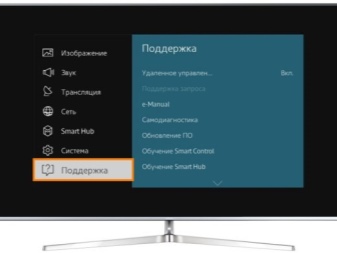
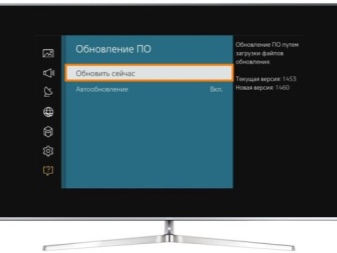
যদি টিভিটি ইন্টারনেটের সাথে সংযুক্ত থাকে তবে এটি স্বয়ংক্রিয়ভাবে প্রয়োজনীয় সফ্টওয়্যারটি খুঁজে পাবে এবং ডাউনলোড করবে। ব্যবহারকারী শুধুমাত্র কর্ম নিশ্চিত করতে হবে.
একটি নতুন মাউস সংযোগ করার সময়, একটি কম্পিউটার বা অন্য কোনো সরঞ্জাম ব্যবহার করে তার অপারেশন পরীক্ষা করুন। যদি গ্যাজেটটি অন্যান্য সরঞ্জামগুলিতে সনাক্ত না করা যায় তবে আপনাকে ডিভাইসটি পরিবর্তন করতে হবে বা ওয়ারেন্টির অধীনে স্টোরে ফিরিয়ে দিতে হবে।
কিভাবে একটি টিভিতে কম্পিউটার মাউস সংযোগ করতে হয় তা নিচে দেখুন।













মন্তব্য সফলভাবে পাঠানো হয়েছে.